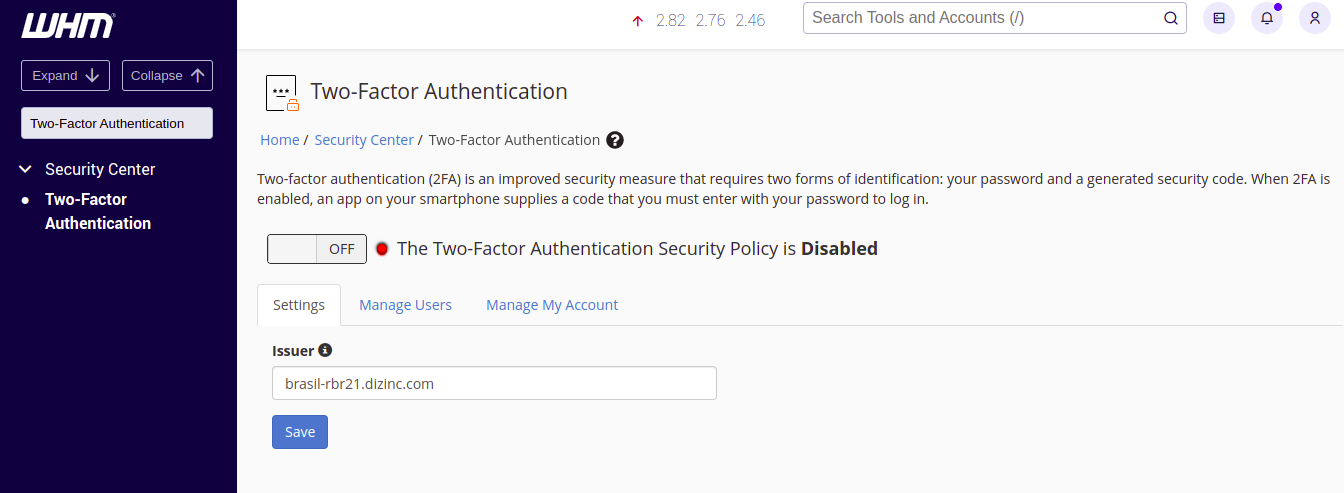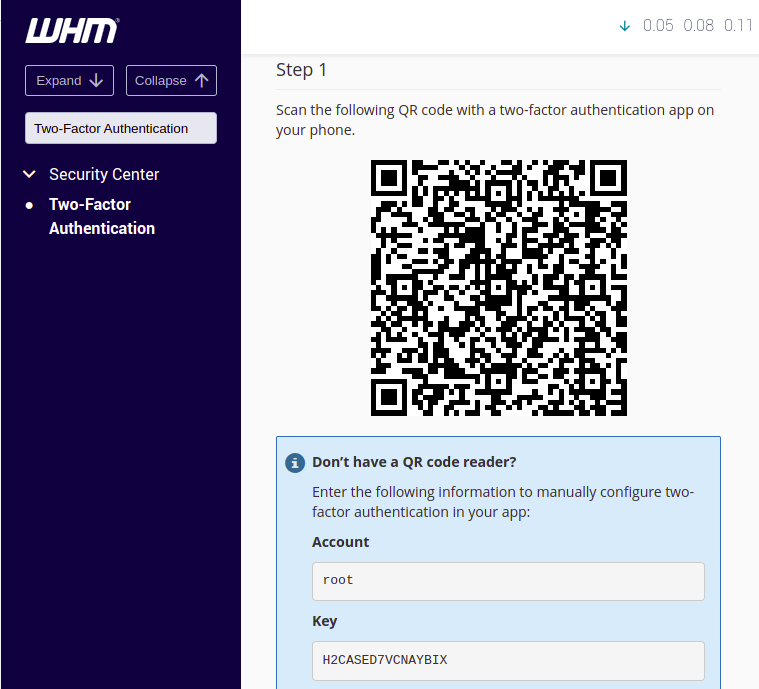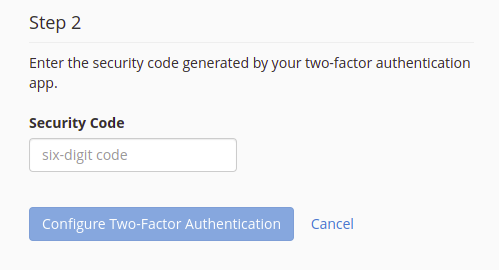Neste artigo, iremos mostrar como ativar e gerenciar a autenticação em 2 fatores no WHM/cPanel.
Esta função permite configurar a autenticação de dois fatores (2FA) para as interfaces de login do cPanel & WHM. A autenticação de dois fatores incrementa a segurança, pois requer duas formas de identificação do usuário. Para obter mais informações sobre o 2FA, leia o artigo Autenticação de dois fatores da Wikipedia.
Depois de inserir sua senha, você deve inserir um código de segurança, que será fornecido por um aplicativo no seu smartphone. Sem uma dessas identificações, você não pode fazer login.
A configuração da autenticação em 2 fatores consiste em duas etapas: habilitar o 2FA globalmente no servidor através do painel WHM e depois habilitar o 2FA para as contas diretamente no cPanel.
Importante: Este recurso pode causar a falha de algumas aplicações de terceiros, especialmente as que de alguma forma fazem login no cPanel. Também pode fazer com que alguns aplicativos armazenem dados incorretamente.
Habilitando a autenticação por dois fatores:
Acesse o painel WHM do servidor com usuário root
Ao lado esquerdo, pesquise por Two-Factor Authentication
Se 2FA estiver desativado no servidor, defina a alternância para Ativado:
- A guia Configurações (Settings) define a configuração do emissor 2FA, isto é, determina o nome que aparece no aplicativo de autenticação. Por padrão é utilizado o hostname do servidor.
- A guia Gerenciar usuários (Manage Users) exibe as contas para as quais você configurou o 2FA. Também permite desativar o 2FA nessas contas.
- A guia Gerenciar minha conta (Manage My Account) permite configurar o 2FA para a conta root ou uma conta de revendedor.
Habilitando a autenticação por dois fatores para o usuário root:
Em Two-Factor Authentication, clique na guia Manage My Account e Vincule o usuário root e seu aplicativo 2FA:
Para criar o link automaticamente, digitalize o QR code exibido na página diretamente com seu aplicativo.
Para criar manualmente o link, insira as informações da conta e da chave fornecidas no seu aplicativo.
No aplicativo 2FA, recupere o código de segurança de seis dígitos.
Digite o código de segurança de seis dígitos na caixa de texto Código de segurança:
Para criar o link automaticamente, digitalize o QR code exibido na página diretamente com seu aplicativo
Clique em Configurar autenticação de dois fatores
Habilitando a autenticação por dois fatores em uma conta de usuário cPanel:
Efetue login na interface do cPanel como usuário e navegue até a interface de autenticação de dois fatores do cPanel ( cPanel >> Home >> Segurança >> autenticação de dois fatores ).
Clique em Configurar autenticação de dois fatores.
Vincule sua conta cPanel e seu aplicativo 2FA:
Para criar o link automaticamente, digitalize o QR code exibido na página diretamente com seu aplicativo.
Para criar manualmente o link, insira as informações da conta e da chave fornecidas no seu aplicativo.
No aplicativo 2FA, recupere o código de segurança de seis dígitos.
Digite o código de segurança de seis dígitos na caixa de texto Código de segurança .
Clique em Configurar autenticação de dois fatores .
Se você ou seus usuários virem o erro Failed to set user configuration: The security code is invalid., pode existir um problema com as configurações de data e hora no seu servidor. Para corrigir o problema, use o comando ntpdate para sincronizar novamente o relógio interno do servidor com o servidor NTP ou ajuste a data/horário do seu smartphone para ficar igual a do servidor.
Depois disso, a autenticação em 2 fatores estará ativada na conta. Nos próximos logins no cPanel, após informados o usuário e senha, será solicitado o código de segurança gerado no aplicativo no smartphone:
O 2FA suporta apenas uma sessão simultânea para qualquer usuário. Se você abrir várias janelas do navegador no cPanel & WHM e sair de uma delas, o servidor fará o logout das outras janelas.
Reconfigurar e Remover 2FA
Efetue login na interface do cPanel como usuário e navegue até a interface de autenticação de dois fatores do cPanel ( cPanel >> Home >> Segurança >> autenticação de dois fatores ).
Para reconfigurar o 2FA, clique em Reconfigurar. Em seguida, siga as etapas acima de "Habilitando a autenticação por dois fatores em uma conta de usuário"
Para remover o 2FA, clique em Remover autenticação de dois fatores.
Qualquer dúvida ou dificuldade entre em contato com nosso suporte através de nossos canais de atendimento!